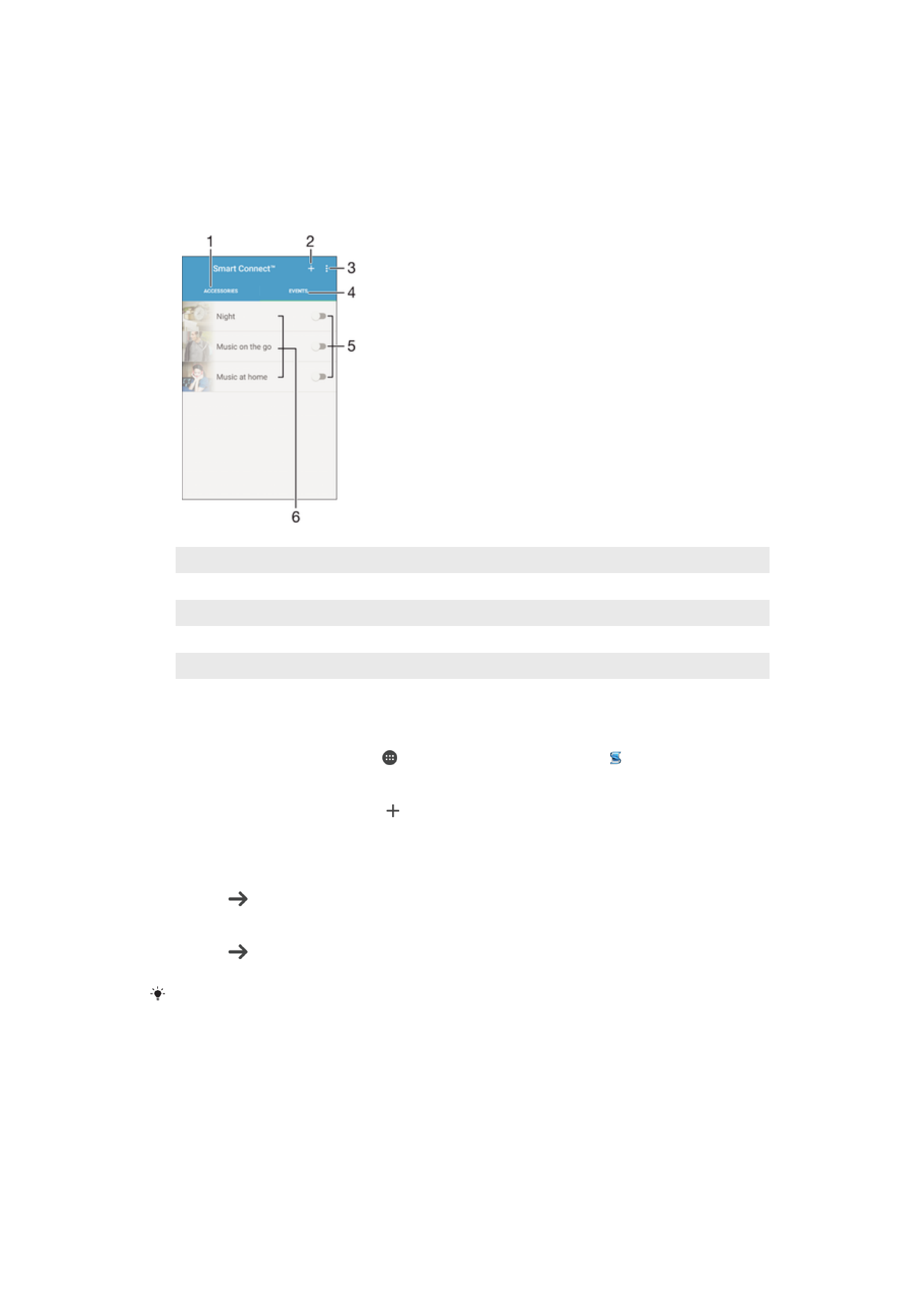
Преглед на Smart Connect
1
Допрете за да се прикажат достапните додатоци
2
Допрете за да се прикажат достапните настани
3
Додајте настан
4
Прегледајте ги опциите на менито
5
Допрете за активирање настан
6
Допрете за да прегледате детали за настанот
Создавање настан на Smart Connect™
1
Од својот Почетен екран, допрете , па пронајдете и допрете Other > .
2
Доколку првпат го отворате Smart Connect™, допрете OK за да го затворите воведниот
екран.
3
На картичката Настани, допрете .
4
Доколку првпат креирате настан, допрете повторно на OK за да го затворите воведниот
екран.
5
Додајте услови во коишто сакате да се активира настанот. Условот може да биде
конекцијата со некој додаток, одреден временски интервал или и двете работи.
6
Допрете
за да продолжите.
7
Додајте што сакате да се случи кога ќе се поврзе додатокот и поставете ги другите
поставки според потребите.
8
Допрете
за да продолжите.
9
Поставете име на настанот, потоа допрете ЗАВРШИ.
За да додадете Bluetooth® додаток, прво ќе треба да го спарите со вашиот уред.
Уредување настан на Smart Connect™
1
Вклучете ја апликацијата Smart Connect™
2
На картичката Настани, допрете го настанот.
3
Ако настанот е исклучен, допрете го лизгачот за да го вклучите.
4
Допрете УРЕДИ НАСТАН, потоа прилагодете ги поставките според потребите.
134
Ова е Интернет верзија на ова издание. © Испечатете го само за приватна употреба.
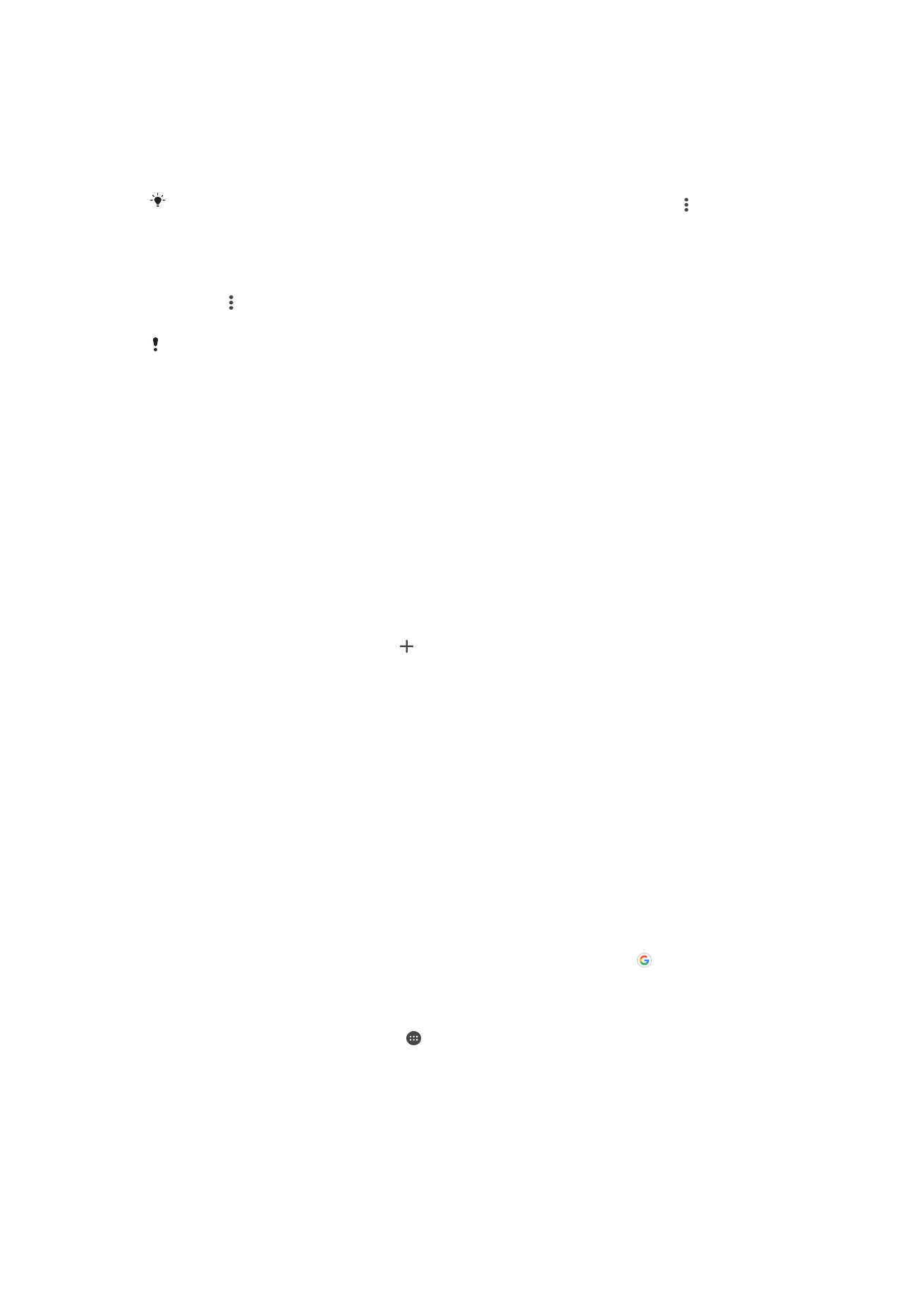
Бришење настан
1
Вклучете ја апликацијата Smart Connect™
2
Во картичката Настани, допрете го и задржете го настанот што сакате да го избришете, а
потоа допрете Избриши настан.
3
Допрете ИЗБРИШИ за да потврдите.
Може и да допрете на настанот што сакате да го избришете и потоа допрете > Избриши
настан > ИЗБРИШИ.
Поставување на Smart Connect™ да ги чита дојдовните текстуални пораки
1
Вклучете ја апликацијата Smart Connect™
2
Допрете , па допрете Поставки.
3
Обележете го полето за избирање покрај Текст во говор > ВКЛУЧИ.
Доколку оваа функција е вклучена, сите дојдовни пораки ќе се читаат на глас. За да ја
заштитите својата приватност, можеби треба да ја исклучите оваа функција доколку го
користите својот уред на јавно место или на работа, на пример.